win7一键安装教程分享
- 分类:Win7 教程 回答于: 2022年11月10日 09:30:49
如果你想在自己的电脑上安装一个win7系统,但是不知道怎么操作的话,下面让我们一起来看一下win7系统一键安装教程吧
工具/原料:
系统版本:win7
品牌型号:惠普
软件版本:魔法猪 小白系统
win7一键安装教程:
方法一:小白系统
1.在重装之前需要在小白官网http://www.01xitong.com/下载并且安装好小白一键重装系统工具然后打开,选择我们要重装的win7系统。
 2.等待我们的系统资源下载完毕。
2.等待我们的系统资源下载完毕。
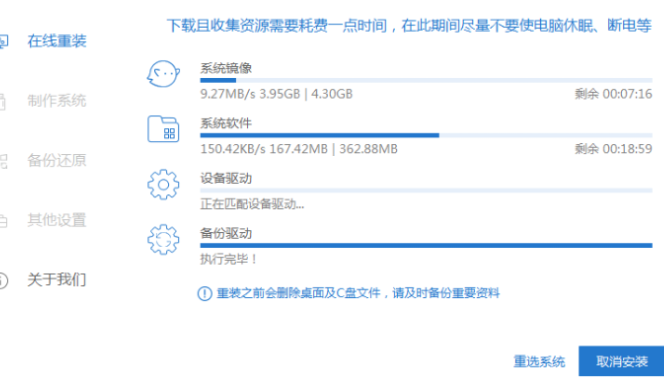
3.下载完成之后会自动进行环境部署,部署完成后我们点击立即重启电脑。

4.电脑重启之后进入到windows启动管理器界面,我们选择第二个xiaobai,按回车键进入PE界面。
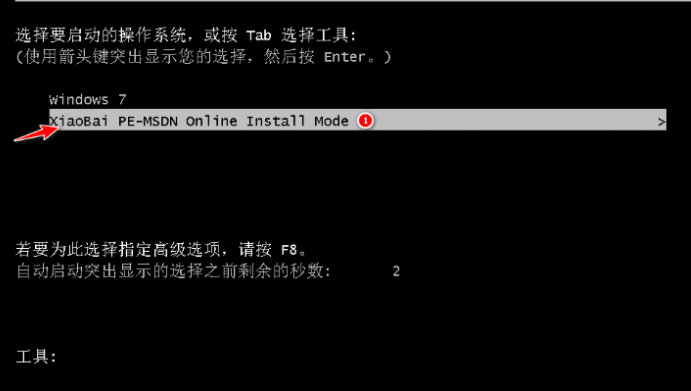
5.硬盘分区,修复引导过程中,我们勾选C盘作为我们的系统盘。
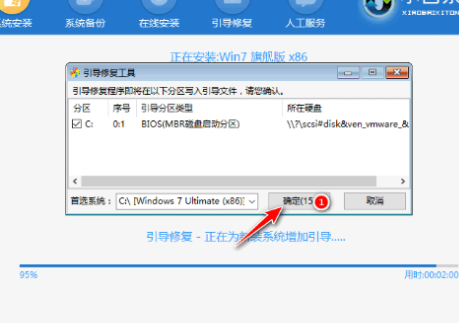
6.系统安装完成后会自动重启,我们重启之前记得拔掉外接设备。
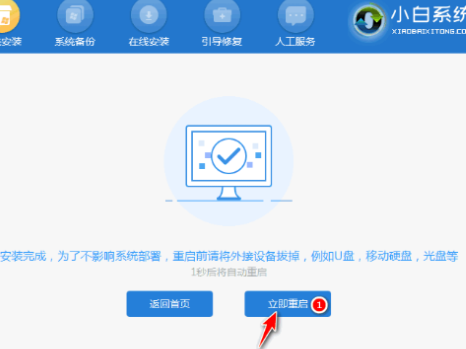
7.等待重启电脑后进入系统桌面就表示安装成功。

方法二:魔法猪
1、先下载好魔法猪软件,关闭杀毒软件,选择我们想要的win7系统进行安装。

2.等待下载我们需要的系统资源。

3.部署环境完成后,选择重启电脑。

4、选择143188 pe-msdn项进入pe系统。
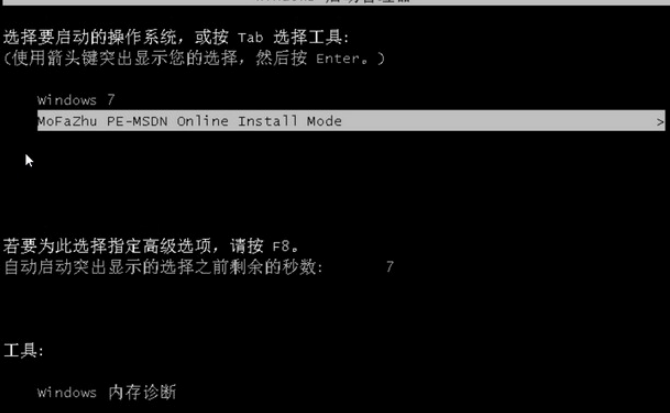
5、进入pe后,软件会自动进行系统重装。

6、安装完成后选择重启电脑,重启之前我们要拔掉外接设备。

7、重启后,等待一段时间即可进入到安装好的windows界面,系统安装成功。

总结:
以上就是小编的分享,希望对你有所帮助,感谢您看到这里。
 有用
11
有用
11


 小白系统
小白系统


 1000
1000 1000
1000 1000
1000 1000
1000 1000
1000 1000
1000 1000
1000 1000
1000 1000
1000 1000
1000猜您喜欢
- 手把手教你win7和xp双系统怎么安装..2019/01/02
- win7怎么重新装系统2021/03/12
- win7开机怎么进去还原系统步骤..2022/11/10
- 简述如何重装自己的电脑系统win7..2023/03/10
- 360系统重装大师装win7图文教程..2021/01/25
- win7系统下载安装教程2022/12/29
相关推荐
- win7旗舰版系统安装教程2022/07/12
- 清理系统垃圾,小编教你要怎么样清理系..2018/05/22
- 联想电脑Win7系统重装步骤详解..2023/12/25
- 图文详解如何将win7改成xp主题..2018/12/11
- 免费下载最新系统之家Win7安装包..2024/04/07
- 光盘重装系统win7如何操作2023/02/17




















 关注微信公众号
关注微信公众号





